打印机无法启动的原因及解决方法(常见的打印机故障及排除方案)
130
2023-11-22
打印机是我们工作和生活中必不可少的设备,但在使用过程中,我们经常会遇到打印错误的问题。本文将介绍一些常见的打印机故障及其解决方法,帮助读者更好地应对打印机故障,提高工作效率。

打印机无法启动
当打印机无法启动时,首先检查电源线是否插紧且电源是否正常供电,然后确保打印机的开关处于开启状态。若问题仍然存在,可以尝试使用另一根电源线或者将打印机连接到另一台电脑上进行测试。
打印机无法连接到电脑
如果打印机无法与电脑建立连接,首先检查USB线是否插紧,并确保USB端口正常工作。此外,检查电脑是否已正确安装了打印机驱动程序,如果没有,则需要重新安装驱动程序。可以尝试更换USB线或连接到另一个USB端口。
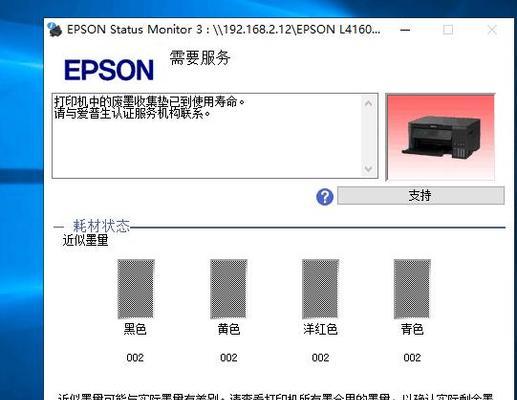
打印机卡纸
当打印过程中发生纸张卡纸时,首先将打印机关闭并断开电源,然后轻轻取出卡纸。在重新放置纸张时,确保纸张堆放整齐且不过多。此外,检查打印机内部是否有杂物或纸屑,及时清理以避免再次卡纸。
打印机打印速度慢
当打印机打印速度较慢时,可以尝试减少打印文件的大小或分解成多个较小的文件进行打印。此外,可以检查打印机设置中的打印质量选项,选择适当的模式来提高打印速度。保持打印机清洁,定期清理喷头和更换墨盒也有助于提高打印速度。
打印机出现模糊的打印结果
如果打印结果模糊不清,首先检查墨盒是否已经用尽或者需要清洁。如果墨盒还有墨水且正常工作,可以尝试调整打印机设置中的打印质量选项,增加打印质量来改善打印效果。也可以尝试使用高品质的打印纸张来提高打印质量。
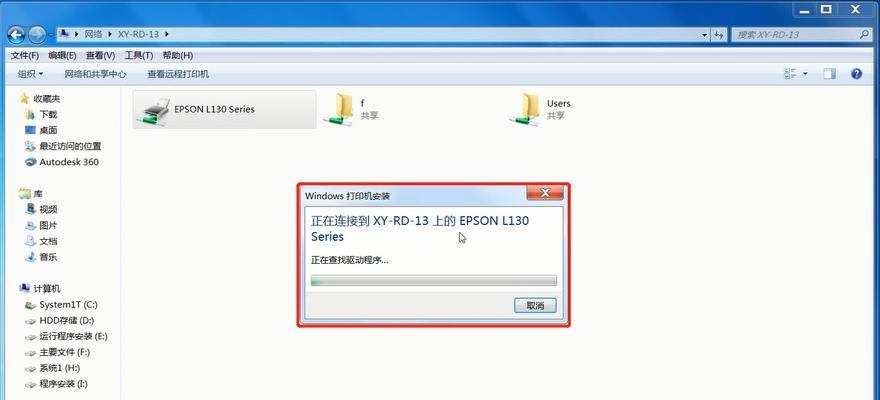
打印机出现颜色偏差
当打印结果中出现颜色偏差时,首先检查彩色墨盒是否已经用尽或需要清洁。如果彩色墨盒正常工作,可以尝试调整打印机设置中的颜色管理选项,校准颜色。也可以尝试更换打印纸张,有时颜色偏差可能是由于打印纸张质量引起的。
打印机出现纸张堆叠问题
如果打印结果出现纸张堆叠在一起的问题,首先确保使用的纸张符合打印机要求,并将纸张堆放整齐。检查打印机设置中的纸张类型选项是否与实际使用的纸张一致。此外,可以尝试调整纸张堆放的位置和方向,以避免纸张堆叠。
打印机发出异常噪音
当打印机发出异常噪音时,首先检查打印机内部是否有杂物或纸屑,及时清理以消除异常噪音。如果清理后仍有噪音,可以检查打印机设备是否完好无损,并确保所有部件安装正确。如有需要,可以联系打印机厂商进行维修或更换。
打印机无法识别墨盒
当打印机无法识别墨盒时,首先检查墨盒是否已正确安装。尝试取出墨盒并重新插入,确保插入深度合适并且锁定。如果问题仍然存在,可以尝试使用另一款兼容的墨盒进行测试,以确定是墨盒本身的问题还是打印机的问题。
打印机出现断续性打印问题
当打印机出现断续性打印问题时,首先检查打印机连接的数据线是否插紧,确保连接稳定。检查打印机设置中的缓冲区选项,适当增加缓冲区大小来避免数据传输中的中断。也可以尝试减少打印文件的大小或降低打印质量来提高打印稳定性。
打印机无法自动双面打印
如果打印机无法自动双面打印,首先确保打印机支持双面打印功能,并检查打印机设置中的双面打印选项是否已启用。可以在打印时手动选择双面打印选项,并按照打印机屏幕或提示进行操作。如果问题仍然存在,可以参考打印机的用户手册或联系厂商获得进一步帮助。
打印机无法自动进纸
当打印机无法自动进纸时,首先检查纸盒中的纸张是否摆放整齐并且不过多。检查打印机设置中的纸张类型选项是否与实际使用的纸张一致。此外,可以尝试将纸张一张一张地手动放入纸盒,然后按下打印按钮进行测试。
打印机无法正常关机
当打印机无法正常关机时,首先检查是否有未完成的打印任务,需要等待打印任务完成后再进行关机。如果没有未完成的打印任务,可以尝试长按打印机的电源按钮来强制关机。如果问题仍然存在,可以尝试断开打印机的电源线或联系厂商进行维修。
打印机显示错误代码
当打印机显示错误代码时,可以在打印机的用户手册或厂商网站上找到相应的错误代码解释,并根据解释进行故障排除。如果问题无法解决,可以联系厂商提供的技术支持进行进一步的故障诊断和修复。
在日常使用中,我们经常会遇到打印机打印错误的问题,但通过本文介绍的常见故障及其解决方法,相信读者已经掌握了如何应对打印机故障的技巧。在遇到打印机问题时,可以按照以上方法逐一排查和解决,以提高打印效率,保证工作顺利进行。
版权声明:本文内容由互联网用户自发贡献,该文观点仅代表作者本人。本站仅提供信息存储空间服务,不拥有所有权,不承担相关法律责任。如发现本站有涉嫌抄袭侵权/违法违规的内容, 请发送邮件至 3561739510@qq.com 举报,一经查实,本站将立刻删除。